什麼是步驟收錄程式?
步驟收錄程式 (Windows 7) 中稱為「問題步驟錄製器 (PSR) 」是一種 Windows 收件匣程式,可在螢幕上錄製活動時記錄桌面的螢幕擷取畫面以及注釋的步驟。 & 注文字的螢幕擷取畫面會儲存到檔案,以便稍後檢視。 如需 PSR 的詳細資訊,請參閱 錄製重現問題的步驟。
步驟收錄程式占位
做為我們持續致力於增強和創新 Windows 體驗的一部分,我們想要告知使用者 PSR 中的重要變更。 在未來Windows 11 2024 年初的更新中,PSR 將包含新的橫幅通知,以協助使用者轉換到替代工具。
發生了什麼事情?
PSR 的占位: 在未來的 Windows 版本中,PSR 將會遭取代。 這項變更是我們簡化產品計畫的一部分,並著重于為使用者提供更進階且整合的工具。
Windows 11 2024 年初的更新:為了確保轉換順暢,我們在此 Windows 更新中于 PSR 內引入橫幅,以建立意識,並協助使用者移轉到 Windows 中提供類似或增強功能的其他有效收件匣工具。
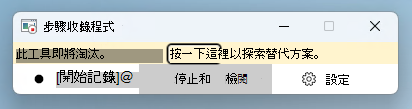
錄製螢幕的替代工具
下列收件匣工具可用來錄製您的螢幕:
-
剪取工具—提供螢幕錄製功能,這是 PSR 的一個很好的替代方案,同時也可隨 Windows 一起在收件匣中推出。 您可以直接在工作列或透過 [開始] 功能表 搜尋「剪取工具」來尋找工具。
2023 年稍早之前,內建的螢幕錄製程式已在 Windows 11 裝置的剪取工具中推出。 使用此功能,您可以先選取並縮小畫面的一部分,再開始錄製、預覽,然後輕鬆與其他人共用。 若要開始錄製畫面,只要開啟剪取工具,然後選取 [錄製] 選項即可。 您也可以視需要暫停錄製。
深入瞭解剪取工具
如果您在系統中找不到剪取工具,請按一下這裡進行安裝。 -
Xbox Game Bar—它可在 Windows 中的 Xbox 應用程式中使用。 您可以使用快速鍵Windows 標誌鍵 + G來開啟 Xbox Game Bar。 Xbox Game Bar 可讓您在視窗上玩遊戲時控制所有最愛的遊戲活動,同時也提供螢幕錄製功能。
-
ClipChamp - Microsoft ClipChamp 是一種視訊編輯工具,也可以用來錄製螢幕。 在Windows 11裝置上,只要在工作列或透過 [開始] 功能表搜尋「多媒體藝廳」 即可。
附註: 在 2024 年初Windows 11更新之前的 Windows 版本仍支援 PSR。










